Konfigurieren von Updates in Dell Threat Defense
Summary: Mithilfe dieser Anweisungen können Updates in Dell Threat Defense konfiguriert werden.
This article applies to
This article does not apply to
This article is not tied to any specific product.
Not all product versions are identified in this article.
Symptoms
Hinweis:
- Mit Stand Mai 2022 hat Dell Threat Defense das Ende der Wartung erreicht. Dieses Produkt und die dazugehörigen Artikel werden von Dell nicht mehr aktualisiert. Weitere Informationen finden Sie unter Produktlebenszyklus-Richtlinie (Ende des Supports/der Nutzungsdauer) für Dell Data Security. Wenn Sie Fragen zu alternativen Artikeln haben, wenden Sie sich an Ihren Vertriebsmitarbeiter oder wenden Sie sich an endpointsecurity@dell.com.
- Weitere Informationen zu aktuellen Produkten finden Sie unter Endpoint Security.
In diesem Artikel wird beschrieben, wie Sie in Dell Threat Defense Updates konfigurieren.
Betroffene Produkte:
Dell Threat Defense
Cause
Nicht zutreffend.
Resolution
Die Basiskonfiguration der Dell Threat Defense-Konsole aktualisiert die Geräte automatisch auf die neueste Version. Ein Threat Defense-Administrator kann vor der Produktion optional Builds für Test- und Pilotzonen bereitstellen.
- Gehen Sie in einem Webbrowser zur Dell Threat Defense-Verwaltungskonsole unter:
- Nordamerika: https://dellthreatdefense.cylance.com

- Europa: https://dellthreatdefense-eu.cylance.com

- Asiatisch-pazifischer Raum: https://dellthreatdefense-au.cylance.com

- Nordamerika: https://dellthreatdefense.cylance.com
- Melden Sie sich bei der Dell Threat Defense-Verwaltungskonsole an.
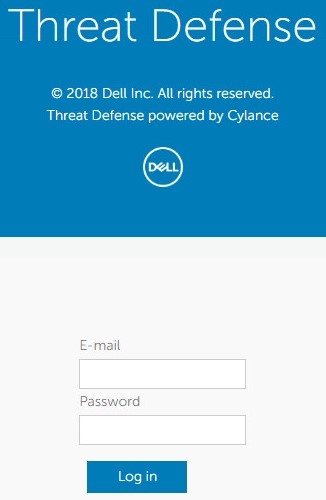
- Klicken Sie in der Konsole auf die Registerkarte Settings.

- Klicken Sie in den Einstellungen auf Agent Update.
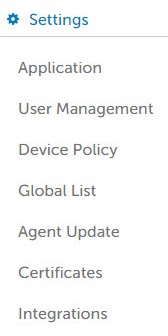
- Die Produktionszone ist standardmäßig auf Auto-Update eingestellt. Sie kann auf eine bestimmte Agent-Version geändert oder auf Do Not Update eingestellt werden. Standardmäßig können Test- und Pilotzonen nicht konfiguriert werden, wenn die Produktion auf Auto-Update festgelegt ist. Um die Option für Test- und Pilotzonen zu aktivieren, ändern Sie Auto-Update auf eine bestimmte Version oder Do Not Update.
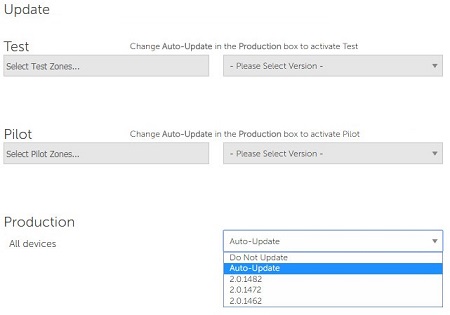

Hinweis: Die Builds können sich vom abgebildeten Beispiel unterscheiden.
- Wählen Sie mindestens eine Testzone und Build-Version aus den Drop-down-Listen aus.

Hinweis:
- Vor der Einrichtung einer Test- oder Pilotgruppe muss eine Zone erstellt werden. Weitere Informationen finden Sie im Abschnitt „Hinzufügen einer Zone“ unter Managen von Zonen in Dell Threat Defense.
- Die Zonen und Builds können sich vom abgebildeten Beispiel unterscheiden.
- Wählen Sie mindestens eine Pilotzone und Build-Version aus den Drop-down-Listen aus.

Hinweis:
- Eine Testzone und eine Pilotzone sind voneinander unabhängig. Sie können entweder eine, beide oder keine davon erstellen.
- Die Zonen und Builds können sich vom abgebildeten Beispiel unterscheiden.
- Sobald Updates konfiguriert sind, klicken Sie auf Apply.
Hinweis: Geräte suchen über update.cylance.com auf Port 443 nach Updates. Wenn ein Update verfügbar ist, wird der Build über download.cylance.com auf Port 443 heruntergeladen.
Nutzen Sie zur Kontaktaufnahme mit dem Support die internationalen Support-Telefonnummern von Dell Data Security.
Gehen Sie zu TechDirect, um online eine Anfrage an den technischen Support zu erstellen.
Zusätzliche Einblicke und Ressourcen erhalten Sie im Dell Security Community Forum.
Affected Products
Dell Threat DefenseArticle Properties
Article Number: 000123806
Article Type: Solution
Last Modified: 20 Dec 2022
Version: 8
Find answers to your questions from other Dell users
Support Services
Check if your device is covered by Support Services.